$ Kierrätä.Bin - Millainen kansio tämä on ja voidaanko se poistaa
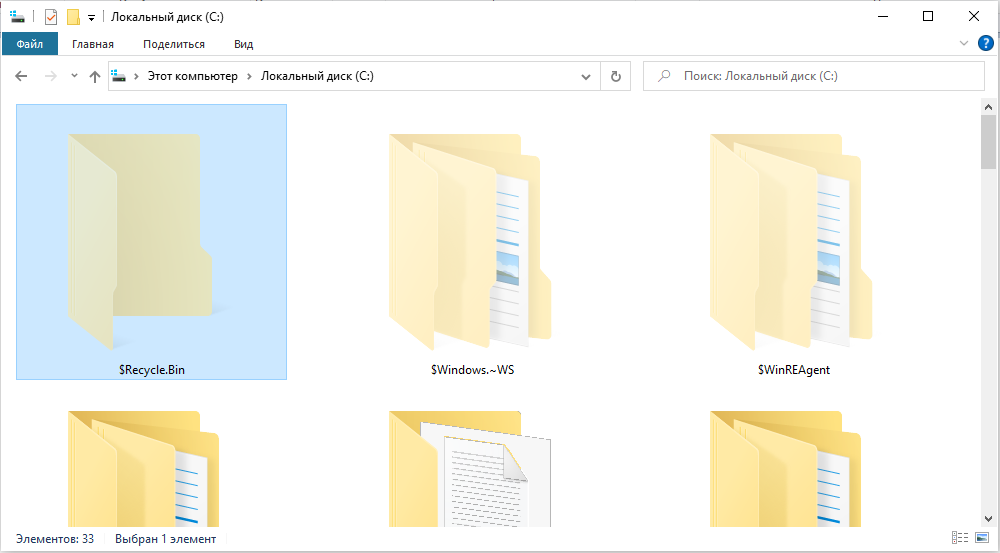
- 3096
- 431
- Preston Koch
Tiedostonhallinnan, kuten kokonaiskomentajan tai XyPlorer. Se pystyy miehittämään paljon tilaa, ja siksi monilla käyttäjillä on kysymyksiä tästä kansiosta. Oletuksena se on piilotettu tietokoneen käyttäjien silmistä ja se on myös suojattu poistolta - järjestelmä antaa viestin, että objekti on systeeminen ja suojattu toiminnoilta. Selvitetään, onko mahdollista päästä eroon kansiosta, jota varten sitä tarvitaan ja mikä rooli sillä on käyttöjärjestelmän toiminnassa.
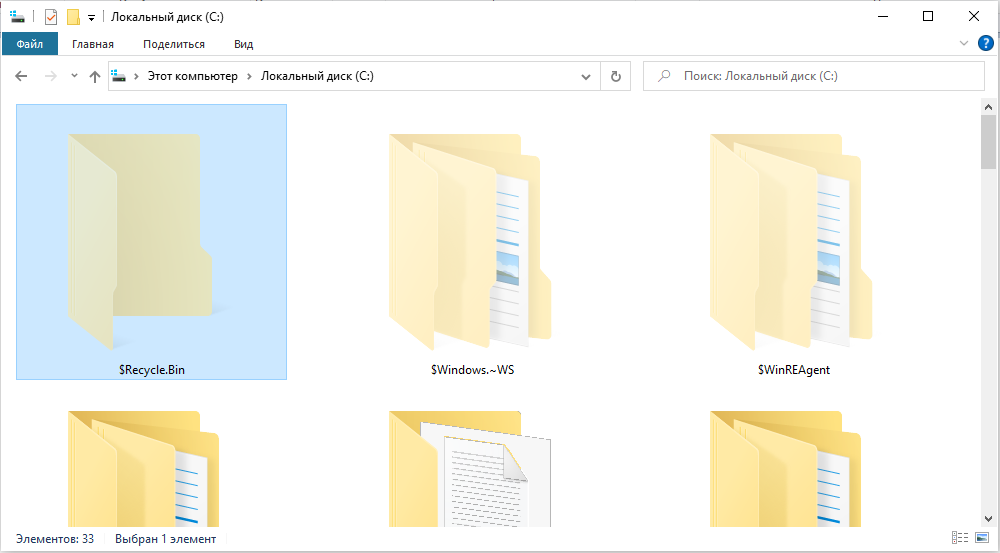
Millainen kierrätysastiat
Kun tiedostot siirretään koriin, ne putoavat tähän kansioon. Sitä voidaan kutsua eräänlaiseksi puskuriksi, johon etäasiakirjat, video, musiikki tai valokuvat tallennetaan. Kansio ei voi loputtomasti kasvaa kokoa, ennen kuin se täyttää koko tilan paikallisella levyllä - sen suurin tilavuus on rajoitettu, ja yleensä riippuu levyn koosta, jolla "kierrätys" -kansio sijaitsee. Kaikki, mikä kuuluu tähän tiedostojen tallentamiseen suunniteltujen tiedostojen tallentamiseen, voidaan palauttaa tietyn ajanjakson ajan tai peruuttamattomasti poistaa. Tosiasia on, että ajan myötä tallennetut tiedostot alkavat kadota, vapauttaen tilaa uusille aikaelementeille.
Joten jos tietokoneelle ilmestyi sellainen nimi, jolla on sellainen nimi, et todennäköisesti vain huomannut sitä. Ehkä äskettäin piilotettujen ja tärkeiden järjestelmätiedostojen näyttö järjestelmäparametreissa aktivoitiin, joten kansio on lakannut olemasta näkymätön. Teimme, millainen "kierrätys bin" -kansio se on, ja nyt aloimme ymmärtää sen roolia Windowsissa.
Kuinka löydät kansion
Jotkut käyttäjät uskovat, että kori on järjestelmäkansio, mutta itse asiassa se on virtuaaliluettelo, joka näyttää kaiken kierrättäjän sisällön kerralla.
Ensinnäkin sinun on otettava käyttöön piilotetut tiedostot ja kansiot Windowsissa seuraavasti:
- Avaa kapellimestari (avainyhdistelmä Win + E).
- Napsauta yläpaneelissa korostettua painiketta "Tiedosto" ja valitse sitten "Muuta kansioiden parametrit ja haku".
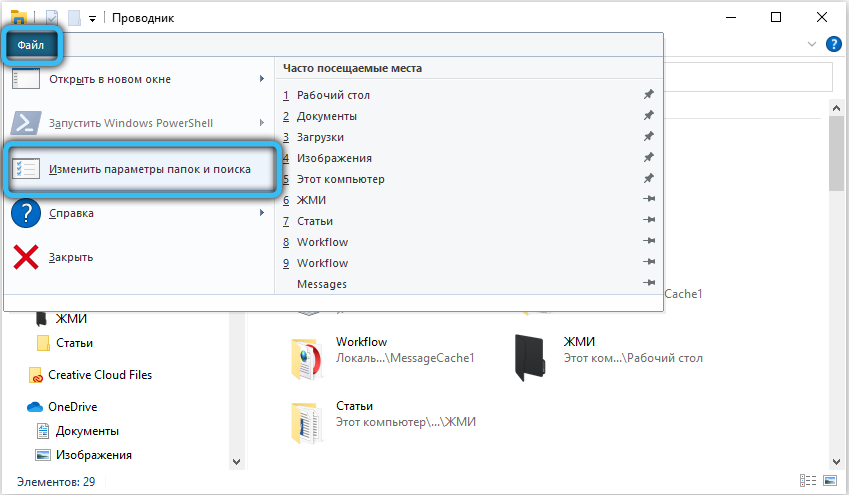
- Siirry "Näytä" -välilehteen, selaa ylimääräisten parametrien luetteloa loppuun ja aseta piste elementtiä vastapäätä "Näytä piilotetut tiedostot ja levyt". Poista lippu "Piilota suojatut järjestelmätiedostot (suositeltu)" ".

- Käytä muutoksia, napsauta OK.
Avaa nyt minkä tahansa paikallisen levyn juuri. Tyypillisesti haluttu sijainti on aivan alussa (yllä), mutta se riippuu nykyisestä lajittelusta.
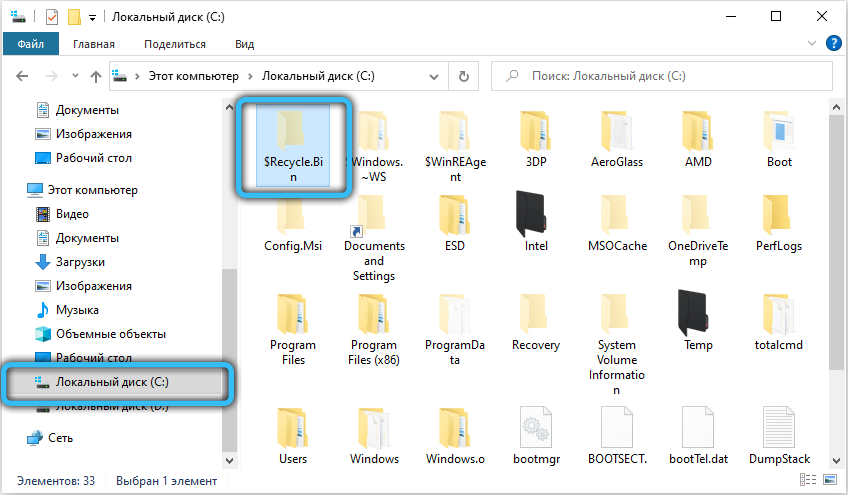
Kuinka poistaa kierrätysastia -kansio Windowsissa ja onko se mahdollista tehdä
Jos käyttäjä yrittää päästä eroon kansiosta tavallisella tavalla tai ollenkaan koriin, niin mitään ei tapahdu. Seurauksena on, että levyn kori, josta se poistettiin. Jokaisella paikallisella levyllä on oma "koritiedostojen" sisällön puskuri, ja riippuen siitä paikasta, josta tietokoneen tiedostot poistettiin, ne siirretään "väliaikaiseen tallennustilaan" (jos kansio levystä "/ ", Sitten kansio poistetaan, sitten se sijoitetaan" $ RECLICE BIN ", joka sijaitsee saman levyn juuressa).
Poista siten kierrätyskansio.Windowsin roskakori ei voi. Vakiopoistolla (käyttämällä Hot “Poista” -painiketta tai käyttämällä hiiren oikean painikkeen aiheuttamaa kontekstivalikkoa), kierrätyslevylle sijoitetut tiedostot, joista poisto poistetaan. Kun olet poistanut valokuvan, musiikin, asiakirjan tai muun tiedoston, puskuri täytetään uudelleen sisältöllä (vain sijoitetut kansiot, sukellus- ja muut tiedostot poistetaan).
Kun olet vaihtanut parametria kori -asetuksissa, voit tehdä siitä pysyvän tyhjänä, eikä se vie mitään tilaa levyllä. Käytä seuraavaa toiminnan algoritmia "kieltää" sen luominen:
- Löydä työpöydältä elementti "kori". Soita kontekstivalikko napsauttamalla siinä olevaa hiiren oikeaa painiketta ja valitse sitten "Ominaisuudet".

- Valitse sarakkeessa "korin sijainti" -ikkunassa oleva ikkunasta levy, jolla haluamme kieltää mahdollisuuden täyttää "$ Kierrätys.Bin ".
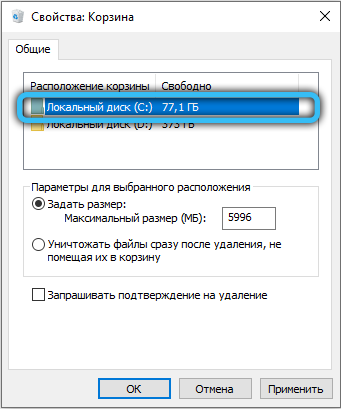
- Aseta kohta vastapäätä vaihtoehtoa "Tuhoa tiedostot heti poiston jälkeen, asettamatta koriin". Ota muutokset käyttöön.
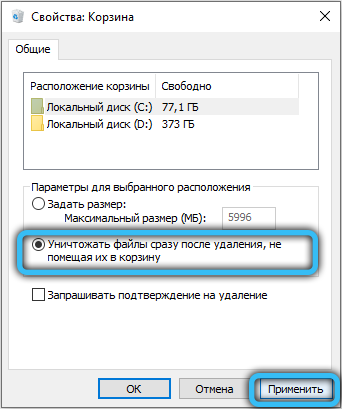
Valmiina, nyt voidaan katsoa, että pääset eroon tästä kansiosta.
Kuinka puhdistaa kierrätysastiakansio
Voit vapauttaa paikan kerralla kaikista paikallisista levyistä vapauttamalla miehitetyn tilan jokaisen koripuskurin kanssa, voit puhdistaa korin tavallisella menetelmällä. Napsauta sitä (oletusarvoisesti se sijaitsee työpöydällä) oikealla hiiren painikkeella, sitten kontekstivalikossa sinun tulee valita "puhdista kori", samaa mieltä järjestelmän varoitusviestistä.

Jos tämän toiminnan jälkeen järjestelmäkansiossa on joitain tiedostoja, tämä tarkoittaa, että toisen tietokoneen käyttäjän kori ei ole tyhjä ja tiedot tallennetaan siihen. Hän voi myös pysyä edellisen Windows -asennuksen kanssa, mutta joka tapauksessa voit helposti päästä eroon kaikista materiaaleista poistamalla sisäkkäiset sukellus- ja tiedostot.
Korin uudelleennimeäminen
Jos haluat jotain ainutlaatuista, tuo kohokohta työpöydällesi, yritä muuttaa vakioelementin "kori" nimeä. On todennäköistä, että tavallinen nimi on jo kyllästynyt - tarvitset uutuutta. Tarvitsemme "rekisteröintieditorin", jota kutsutaan helposti "suoritus" -koovelluksella.
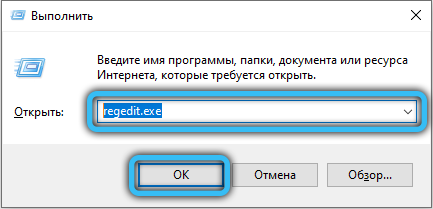
Suorita Win + R -näppäimien samanaikainen painallus, sitten kentällä nimellä "Open" Enter "Regedit.exe "ja napsauta OK. Siirry nyt seuraavaan hakemistoon: "HKEY_CLASSES_ROOT"-> "CLSID", suuresta alakatalista, valitse 645FF040-5081-101B -9F08-00AA002F954E.
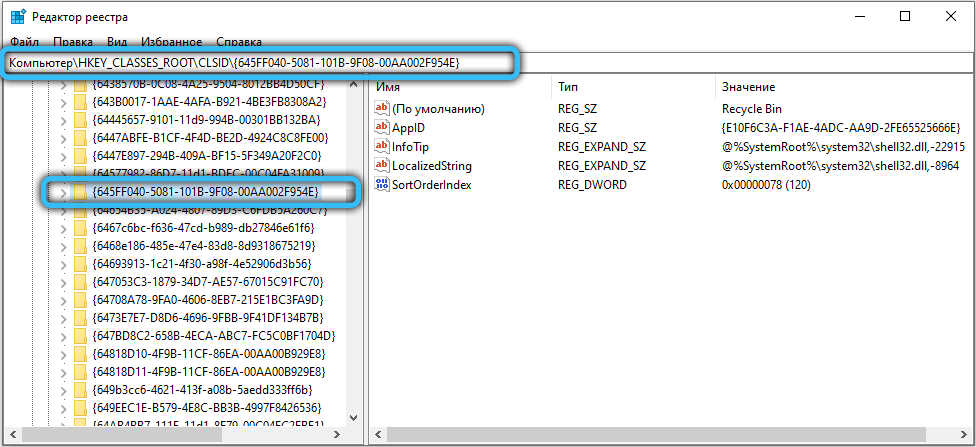
Parametri nimellä "Oletuksena" ja reg_sz -tyyppi on vaihdettava sen arvoon. Tallenna muutokset ja napsauta sitten näppäimistön F5 päivittääksesi osiot ja rekisteröintiluettelot. Voi olla tarpeen käynnistää "kapellimestari" uudelleen nähdäksesi uuden nimen. Suorita tämän tekeminen tehtävien dispetteri (aiheuttama yhdistelmä "Ctrl + Shift + Escape"), etsi sovellus, jolla on tällainen nimi ja tuttu kuvake "Prosessi" -välilehdessä ja napsauta sitten "Resate" -painike.
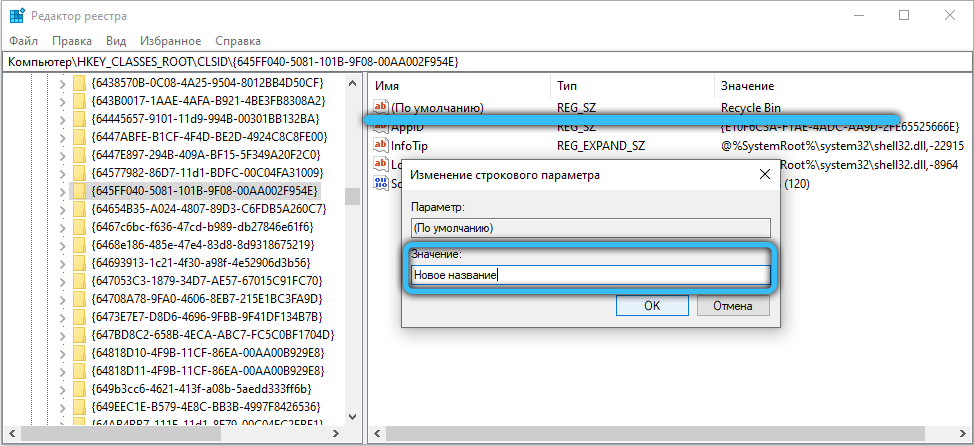
Virus kierrätysastiassa flash -asemilla ja ulkoisilla kiintolevyillä
Muista. Hyökkääjät käyttävät usein kierrätysluetteloa.Laatikko "Haitallisen sisällön tallennustilana, joten jos löydät kansiot, joiden nimi on irrotettava väliaine, on syytä tarkistaa sen sisältö virustentorjuntaohjelmistojen avulla virusten ja housujen esiintymiseen.

Nyt olet tajunnut, miksi tätä kansiota tarvitaan, kuinka tärkeä se on järjestelmässä ja mikä on hyödyllistä. Jos aiheesta on kysymyksiä, kirjoita ne kommenttiin alla olevien kätevien kommenttien muodossa. Älä unohda jättää arviointia ja jakaa mielipiteesi.
- « Mitä tehdä, jos Windows 10 on ilmoitustilassa
- Mikä on Netbios Windowsissa, kuinka palvelun sallia tai sen keskeyttäminen »

